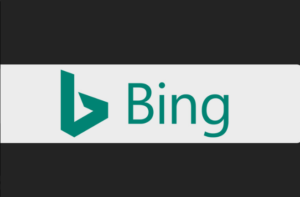Hoe te repareren als Facebook-afbeeldingen niet worden geladen
Facebook is een van de eerste sociale mediaplatforms die bijna tien jaar geleden verscheen en sindsdien naar de top is gestegen. Het heeft tal van andere platforms verworven, waaronder Instagram, Snapchat, enz. In dit artikel gaan we het hebben over hoe te repareren als Facebook-afbeeldingen niet worden geladen. Laten we beginnen!
Gebruikers over de hele wereld hebben veel problemen ondervonden waarbij Facebook-afbeeldingen weigerden te laden. Het kan ook op Android-apparaten of op webbrowsers zijn. Officieel heeft Facebook geen officiële verklaring over het probleem vrijgegeven, maar we hebben het teruggevoerd op vele oorzaken. In dit artikel zullen we alle redenen bespreken waarom dit probleem optreedt en welke mogelijke oplossingen we kunnen gebruiken om het probleem op te lossen.
Oorzaken Afbeeldingen worden niet geladen op Facebook? | Facebook-afbeeldingen worden niet geladen
We hebben veel gebruikerscases bekeken en na zelf wat onderzoek te hebben gedaan, kwamen we tot de conclusie dat het probleem zich om verschillende redenen voordeed, maar de meeste hadden betrekking op het netwerk op uw computer. Enkele van de redenen waarom Facebook mogelijk geen afbeeldingen laadt, zijn maar niet beperkt tot:

Stappen
- Slechte DNS: Veel DNS vervullen een cruciale rol bij het oplossen van de hostnamen van verschillende verzoeken. Als de DNS niet werkt op uw computer, kunt u geen afbeeldingen laden of in sommige gevallen werkt uw Facebook mogelijk ook niet.
- Slechte internetverbinding: Deze oorzaak behoeft niet veel uitleg. Als u een slechte internetverbinding op uw computer heeft, blijven de afbeeldingen in een oneindige laadvolgorde.
- Netwerkcache: Net als alle andere modules op andere apparaten, vervult uw netwerkcache een cruciale rol bij het uitvoeren van alle netwerkgerelateerde applicaties. Als uw netwerkcache op de een of andere manier beschadigd is of slechte gegevens bevat, kan dit conflicteren met de nieuwe aankomende gegevens van Facebook en kunnen afbeeldingen niet worden geladen.
- Hosts-bestand: Het bestand van de host is eigenlijk verantwoordelijk voor de lokale afhandeling van de hosts op uw computer. Als uw hostbestand niet de juiste vermeldingen voor Facebook bevat, kunnen de afbeeldingen niet voor onbepaalde tijd worden geladen.
- Gratis Facebook: In sommige netwerken biedt Facebook zichzelf gratis aan zonder enige gegevens van uw abonnement te verbruiken, op voorwaarde dat u geen afbeeldingen downloadt. Als de gratis modus is geactiveerd, worden de afbeeldingen niet geladen.
- Uitgeschakelde afbeeldingen: Sommige browsers, zoals Firefox, hebben de mogelijkheid om inkomende afbeeldingen te blokkeren als een bepaalde eigenschap is ingeschakeld. we kunnen de eigenschappen controleren en ervoor zorgen dat zoiets niet is ingeschakeld.
Verder | Facebook-afbeeldingen worden niet geladen
- Flash Player: Hoewel Facebook de Flash-speler niet routinematig gebruikt voor zijn bewerkingen, kan dat in sommige gevallen wel. Het kan helpen om de Flash-speler te installeren en in te schakelen.
- Adblockers: Adblockers werken onvermoeibaar in uw browser om ervoor te zorgen dat alle advertenties worden geblokkeerd. Maar in sommige gevallen blokkeert de applicatie tijdens het proces de eigen foto's van Facebook. Het kan helpen om de advertentieblokkering uit te schakelen.
- Serverstoring: In zeldzame gevallen wordt de service van Facebook zelf geconfronteerd met uitval door onverwachte problemen met de servers of vanwege onderhoud. U kunt hier ook de serverstatussen controleren om te bevestigen.
Voordat we met de oplossingen beginnen, moet u ervoor zorgen dat u niet bent aangemeld als beheerder en al uw werk hebt opgeslagen, want we zullen uw computer veel opnieuw opstarten. Zorg er ook voor dat u uw accountgegevens bij de hand heeft.
Vereisten: Internetverbinding controleren | Facebook-afbeeldingen worden niet geladen
De eerste stap die u nodig hebt om het probleem van het niet laden van Facebook-afbeeldingen op te lossen, is ervoor te zorgen dat u een actieve internetverbinding heeft. Als er problemen zijn met uw netwerk en de Facebook-client kan geen verbinding maken met zijn fotoserver, dan kunt u helemaal geen afbeeldingen of video's laden. In deze oplossing geven we je enkele handige tips die je kunt gebruiken om ervoor te zorgen dat je een goede internetverbinding hebt.
- Probeer een ander apparaat op hetzelfde netwerk aan te sluiten en kijk of de foto's van Facebook worden geladen. Als dat het geval is, betekent dit dat er een probleem is met elk apparaat.
- Probeer een snelheidstest en controleer ook de snelheid van uw huidige internet. Dit geeft u een idee of u moet overwegen om uw netwerk te wijzigen of niet.
- Als u een organisatorisch of openbaar internet gebruikt, is het raadzaam om over te schakelen naar een privaat meestal. Open en openbare internets hebben beperkte toegang waardoor websites zoals Facebook niet goed werken.
Als deze tips niet werken en u nog steeds geen Facebook-afbeeldingen kunt laden, kunt u overwegen uw router opnieuw in te stellen maar doe dit na het uitvoeren van de andere oplossingen. Laten we alle methoden eens bekijken.
1) Controleer de status van de Facebook-server | Facebook-afbeeldingen worden niet geladen
Een belangrijke stap die u moet proberen voordat we verder gaan met andere technische details, is controleren of de Facebook-servers actief zijn. Servers die down zijn, is niets nieuws, samen met gigantische sociale mediaplatforms. We kwamen zelfs talloze gevallen tegen die zich periodiek voordeden.
stremio versus popcorntijd
Een ander geval dat we tegenkwamen, was waar de serverstatus aantoonde dat de servers in de lucht waren, maar in werkelijkheid niet. U kunt altijd de officiële serverstatus controleren, maar zorg ervoor dat u ook andere forums bekijkt en zoekt naar gebruikers met dezelfde situatie. Als u er een vindt, betekent dit waarschijnlijk dat er een storing is in de backend en dat dit probleem waarschijnlijk binnen een paar uur is verholpen.
2) Controleer de snelheid van de internetverbinding | Facebook-foto's worden niet geladen
Hoewel veel websites zouden openen via een trage internetverbinding, zijn veel entiteiten op webpagina's, zoals afbeeldingen en video's, mogelijk niet op tijd (of helemaal niet) geladen. Het is dus aan te raden om de snelheid van uw internetverbinding te controleren met behulp van deze snelheidstesttools.
3) Controleer of afbeeldingen zijn uitgeschakeld in uw browser
Een ander ding dat u moet controleren voordat we verder gaan, is ervoor zorgen dat afbeeldingen niet zijn uitgeschakeld in uw webbrowser. Als dat het geval is, kunt u niet alleen geen afbeeldingen op Facebook zien, maar ook geen afbeeldingen.

Als u dit gedrag ervaart, moet u de documentatie van uw computer raadplegen om te zien welke opties u kunt aanpassen om de optie uit te schakelen. Zoals je in Google Chrome kunt zoeken naar afbeeldingen en als de optie naar voren komt, zorg er dan voor Toon alles is ingeschakeld. Start uw computer opnieuw op nadat u dit hebt gedaan en kijk of dit het probleem oplost of niet.
4) Los een slechte DNS-server op | Facebook-foto's worden niet geladen
Een slechte DNS-server kan ook een reden voor het probleem zijn. U kunt dit probleem oplossen door een vast DNS-serveradres te gebruiken dat werkt. De procedure hiervoor is als volgt, kijk eens:
Klik op Win + R om het venster Uitvoeren te openen en typ de opdracht Controlepaneel . Tik op Enter om het Controlepaneel venster.
internetsnelheid weergeven op taakbalkvensters 10
- Ga eerst naar Netwerk en internet> Netwerk- en deelcentrum .
- Tik op de naam van uw WiFi-netwerk om het WiFi-statusvenster te openen.
- Kiezen Eigendommen . Als het om beheerdersrechten vraagt, tik je op Ja .
- Dubbelklik op Internet Protocol versie 4 om zijn eigenschappen te openen.
- Verschuif het keuzerondje om de volgende DNS-serveradressen te gebruiken en gebruik de volgende waarden:
- Voorkeurs DNS-server: 8.8.8.8
- Alternatieve DNS-server: 8.8.4.4
- Tik op OK om de instellingen op te slaan.
5) Gebruik verhoogde opdrachtprompt | Facebook-afbeeldingen worden niet geladen
Als de netwerkconfiguraties beschadigd zijn, kunt u problemen ondervinden bij het openen van websites en webcontent. In dit geval kunt u een paar opdrachten in de verhoogde opdrachtprompt gebruiken om het probleem op te lossen.
Zoek vervolgens naar de opdrachtprompt in de Windows-zoekbalk en klik met de rechtermuisknop op de opdrachtprompt. Kies Uitvoeren als beheerder.
Typ de volgende opdrachten een voor een en tik na elke opdracht op Enter om de DNS-cache leeg te maken:
ipconfig /release ipconfig /renew ipconfig /flushdns

Start het systeem opnieuw op wanneer de opdrachten zijn uitgevoerd.
6) Probleemoplosser voor netwerkadapters | Facebook-afbeeldingen worden niet geladen
De probleemoplosser voor netwerkadapters is een uitstekende tool die controleert op netwerkproblemen op het systeem en deze indien mogelijk oplost. U kunt de procedure voor het uitvoeren van de probleemoplosser voor de netwerkadapter als volgt zien:
- Tik op de Start-knop en ga naar Instellingen> Updates en beveiliging> Problemen oplossen .
- Kies de Probleemoplosser voor netwerkadapters uit de lijst en voer het uit.
- Wanneer de probleemoplosser heeft gescand, lost deze het probleem op, rapporteert het of negeert het het.
- Start in beide gevallen het systeem opnieuw op en controleer of er afbeeldingen op Facebook verschijnen of niet.
7) Schakel VPN-software uit
Schakel uw VPN-software uit en kijk of dat voor u werkt of niet.
Conclusie
Oké, dat waren allemaal mensen! Ik hoop dat jullie deze Facebook-foto's leuk vinden en het artikel niet laden en het ook nuttig voor jullie vinden. Geef ons uw feedback hierover. Ook als jullie nog vragen hebben met betrekking tot dit artikel. Laat het ons dan weten in de comments hieronder. We komen spoedig bij u terug.
Een fijne dag verder!
windows 10 veranderen bluetooth-naam
Zie ook: Hoe Facebook-profiel te verwijderen - Zelfstudie